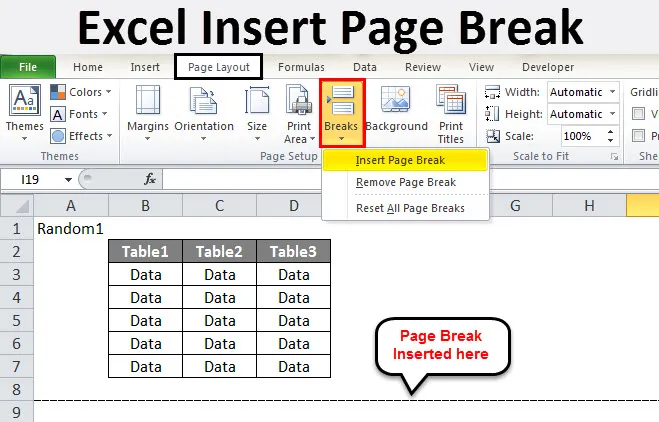
Екцел Инсерт Паге Бреак (Садржај)
- Екцел Инсерт Паге Бреак
- Како у Екцел уметнути прелом странице?
Екцел Инсерт Паге Бреак
- Екцел разбијање страница су раздељивачи који разбијају лист на делове. Када исписујемо страницу у програму Мицрософт Екцел, подаци се могу поделити у делове. Преломи страница су попут сепаратора у екцелу. Податке раздваја у многим деловима.
- Док штампамо екцел схеет, како раздвајамо страницу у деловима? Претпоставимо да су нам потребни подаци за штампање на различитим страницама. То не можемо урадити док сваки пут имамо податке на различитим радним листовима. Ако се ради о великим подацима, не можемо их имати сваки пут одвојено.
- Овде долази сјајна пауза странице за нашу помоћ. Како користимо екцел прелом странице научићемо у овој теми.
- Постоји опција на картици изгледа странице, у одељку за подешавање странице, постоји опција за паузе. Погледајте екран испод.
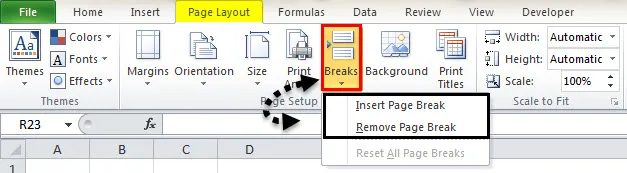
Постоје две опције у прекидима
- Уметни прелом странице
- Уклони прелом странице
Уметање прекида странице је уметање новог прелома странице у било које податке, док уклањање прелома страница уклања прекид који смо већ дали.
Како у Екцел уметнути прелом странице?
Да бисмо користили прекиде страница, морамо да извршимо следеће кораке:
- Изаберите први ред.
- Кликните на Преломи на картици Изглед странице у одјељку за подешавање странице.
- Проверите преглед штампања.
Научимо како да уз неколико примера убацимо пробој странице у екцел следећи горње кораке.
Овде можете преузети овај Уложак Паге Бреак предлога за Екцел овде - Уметните образац за пробој у програму ЕкцелПример # 1
- Претпоставимо да у нашем радном листу имамо следеће податке.
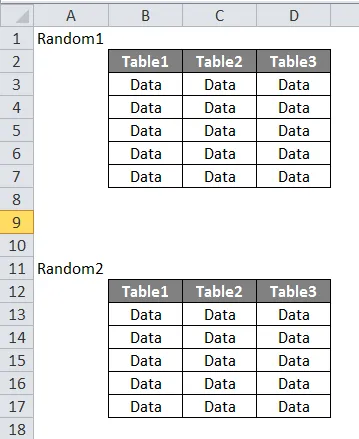
- Желимо да обе табеле буду штампане одвојено. Ако тренутно штампамо лист, можемо видети да заједно штампа читаву табелу. Притисните ЦТРЛ + П и проверите.
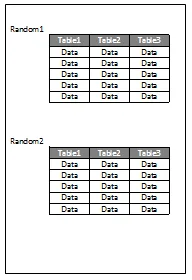
- Да бисте уметнули прелом странице, одаберите ред одакле желимо започети нову страницу.
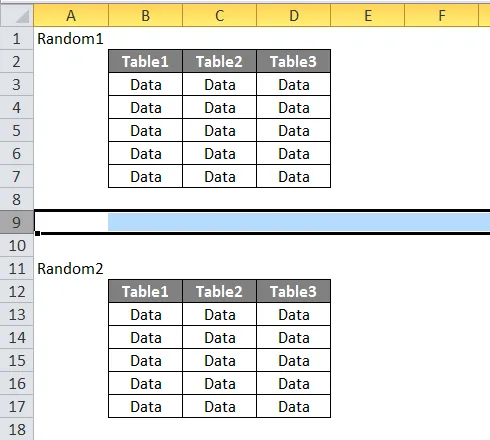
- На картици изгледа странице, у одељку за подешавање странице кликните на Прекиди, појављују се три опције. Кликните на Инсерт Паге Бреак.
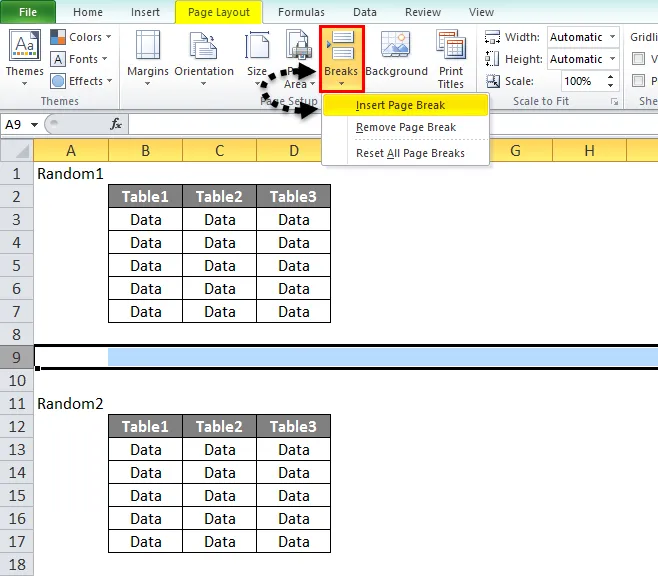
- Ево како изгледају наши подаци сада.
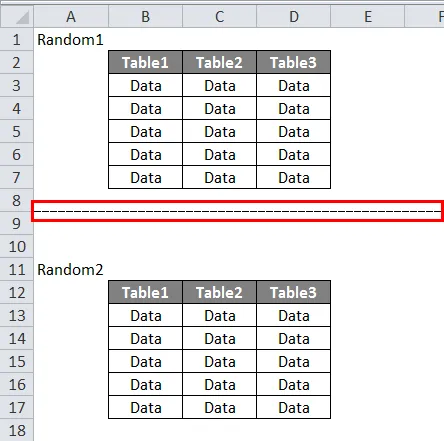
4. Сада проверите за преглед штампаног материјала.
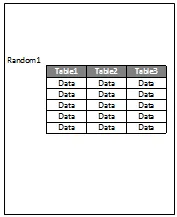
5. Ово је за прву страницу,

6. Кликните на Другу страницу да бисте видели преглед штампања.

7. Други скуп података налази се у прегледу за штампање.
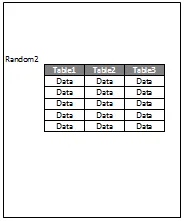
Пример бр. 2
- Имамо други сет података који се штампају. Што је доле наведено. Желимо да први сет буде одштампан на првој страници, док други у другом.
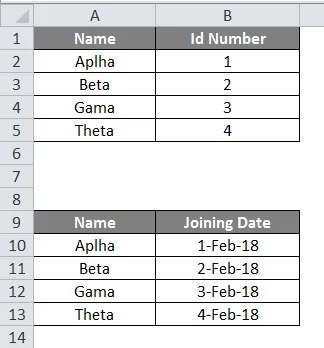
- Прво одаберемо ред одакле желимо уметнути прелом странице.
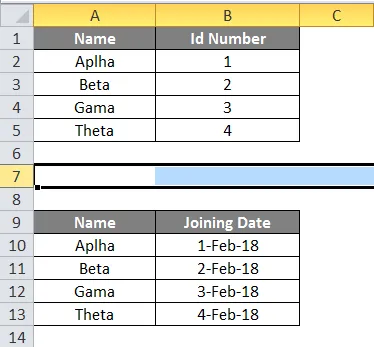
- Сада на картици Изглед странице, у одељку за подешавање странице, кликните на Преломи и кликните на Уметни прелом странице.
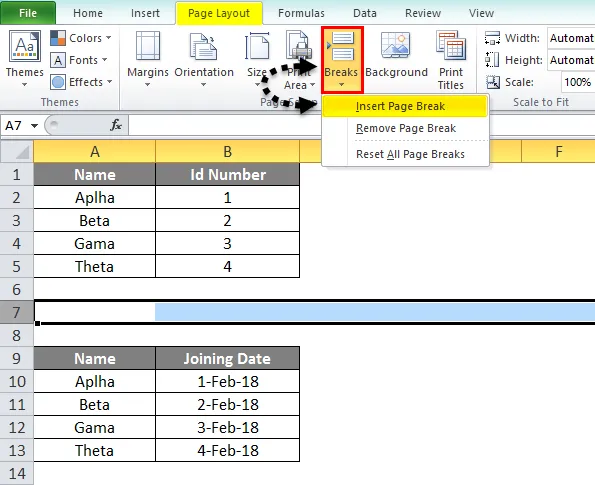
- Погледајмо прво податке.
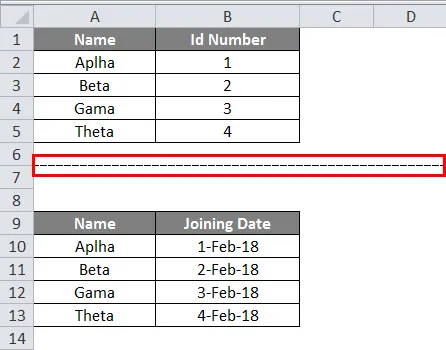
- Сада ћемо проверити преглед штампања и кликнути на ЦТРЛ + П.
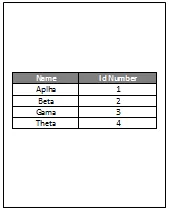
5. Ово је прва страница као што видимо ниже,
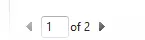
6. Сада кликните на другу страницу да бисте погледали други скуп података.
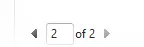
7. Можемо видети да је у претпрегледу за штампање штампан наш други сет података.
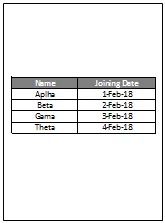
Пример бр. 3
- Сада покушајмо са три скупа података. Погледајте податке у наставку.
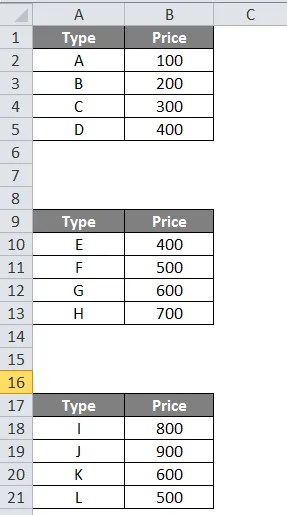
- Изаберите први ред за прелом странице.
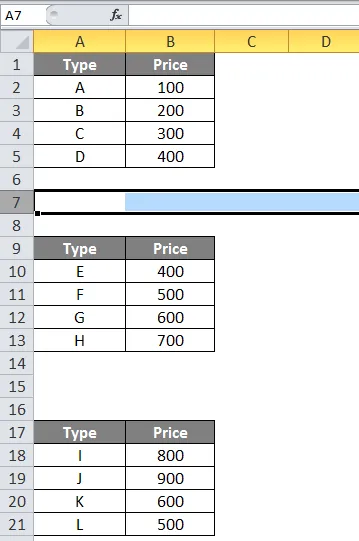
- На картици Изглед странице, у одјељку за подешавање странице кликните на Прекиди.
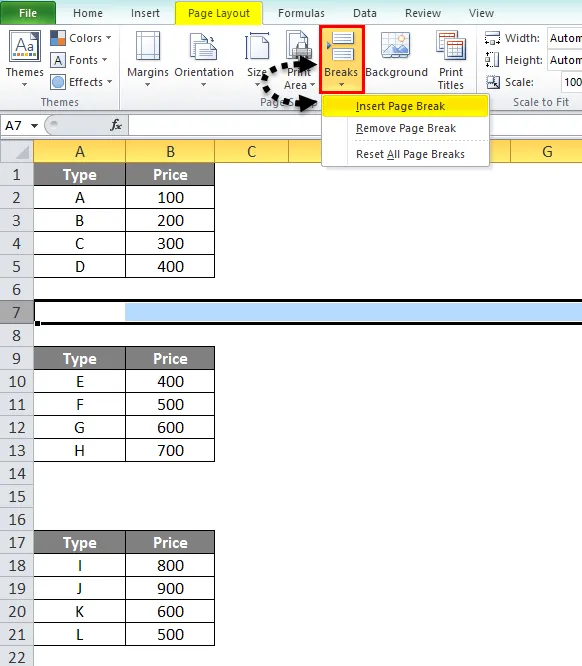
- Сада кликните на Инсерт Паге Бреак.
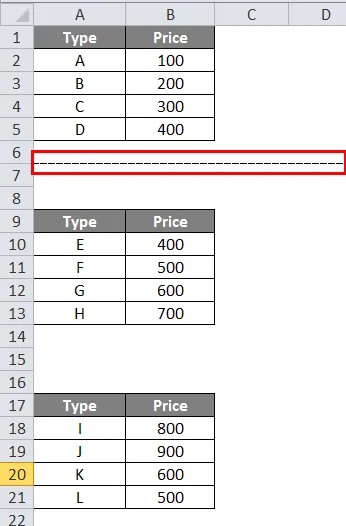
- У прегледу за штампу можемо видети да је први сет штампан независно, док су остала два заједно.
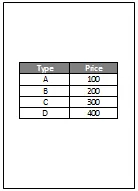
- За потврду видимо доље да је то страница 1 претпрегледа.
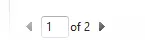
- Ако кликнемо на 2, можемо видети другу страницу прегледа штампаног материјала.
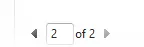
- Други преглед изгледа овако.
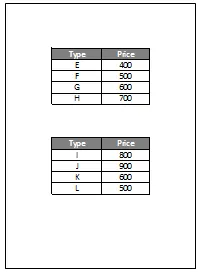
- Желимо да разбијемо и остале две табеле на различитим страницама. Дакле, поново бирамо први ред за прелом странице између друге и треће табеле.
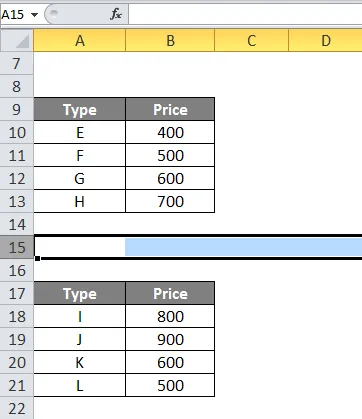
- Сада на картици Изглед странице у одјељку за подешавање странице кликните на Прекиди.
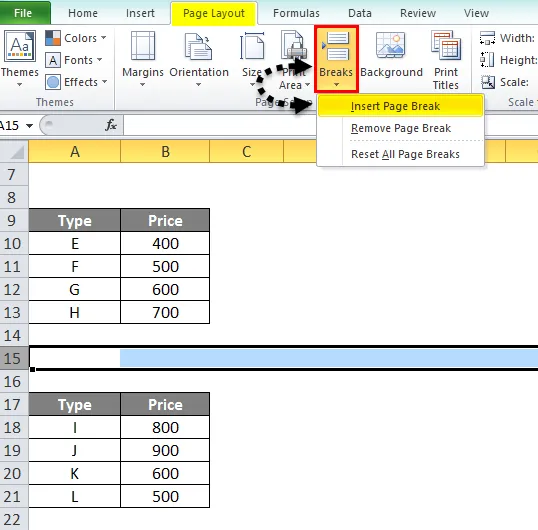
- Сада кликните на Инсерт Паге Бреак.
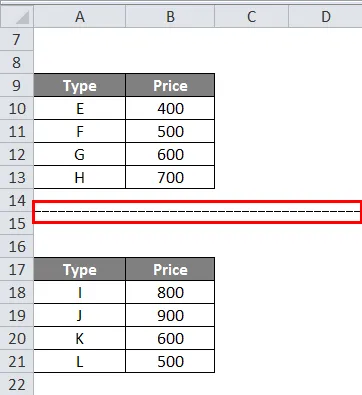
- Сада ако проверимо преглед штампања можемо видети да постоје три различите странице.
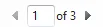
- Ако директно пређемо на трећу страницу, можемо видети да се и трећа табела штампа самостално.
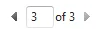
- Испод је снимак екрана за преглед штампаног трећег скупа података.
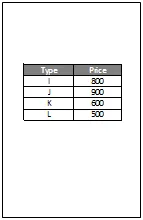
Ствари које треба запамтити о програму Екцел Инсерт Паге Бреак
- Увек заборавите да изаберете први ред пре него што убаците било који прелом странице.
- Такође, не заборавите да проверите да ли је преглед штампања прегледан, да ли је прелом странице тачан или не.
- Већ смо разговарали о томе зашто користимо одломке страница у екцелу. То је зато што желимо да се подаци штампају одвојено један од другог.
- Постоји опција на картици изгледа странице, у одељку за подешавање странице, постоји опција за паузе.
Препоручени чланци
Ово је водич за Екцел Инсерт Паге Бреак. Овде смо разговарали о томе како користити Екцел Инсерт Паге Бреак заједно са практичним примерима. Можете и да прођете кроз друге наше предложене чланке -
- Како поделити у Екцелу помоћу формуле?
- Екцел Датум Формула са примерима
- Савети за убацивање датума у Екцел
- Пречац за уметање реда у Екцелу